Wi-FiルーターのSSIDを指定して接続する方法(Mac)
Q
詳細
バッファロー製Wi-Fiルーターを取り付けたMacのパソコンから、Wi-Fiルーター(アクセスポイント)のSSID・暗号化キーを手動で入力して接続する方法
ANY接続拒否設定されているWi-Fiルーター(アクセスポイント)に接続する方法
対象OS
Mac
A
1. Wi-FiルーターのSSIDと暗号化キーを確認し、メモしておきます。
法人向けWi-Fiアクセスポイントに接続する場合は、ネットワーク管理者にWi-FiアクセスポイントのSSID・暗号化キーを確認します
2. メニューバーに表示されているユーティリティーのアイコン(※図1または図2など)をクリックします。

※図1
Wi-FiルーターがWi-Fiルーター(アクセスポイント)に接続されていない場合

※図2
Wi-FiルーターがWi-Fiルーター(アクセスポイント)に接続されている場合
電波状況によって表示が一部異なります
3. 「ほかのネットワークに接続...」をクリックします。
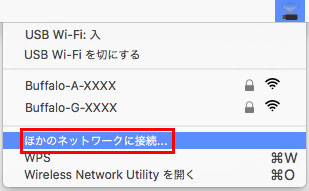
4. 接続先のWi-Fiルーター(アクセスポイント)の情報を設定し、[接続]をクリックします。
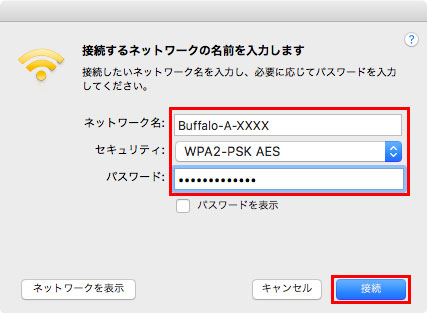
ネットワーク名
Wi-Fiルーター(アクセスポイント)のSSID
セキュリティ
Wi-Fiルーター(アクセスポイント)に設定されているセキュリティの種類
パスワード
Wi-Fiルーター(アクセスポイント)に設定されている暗号化キー
2017年5月現在、当社製Wi-Fiルーターは、Open System認証のみ対応しております。Shared Key認証には対応しておりません。
セキュリティで「OPEN SYSTEM WEP」を選択した場合は、パスワードの入力形式が2通りあります。(※1)
セキュリティで「WPA-PSK TKIP」、「WPA-PSK AES」、「WPA2-PSK TKIP」、「WPA2-PSK AES」を選択した場合は、 半角英数字記号8~63文字または64桁の16進数でパスワードを入力してください。
WLP-U2-433DHPでEAP-PEAP環境で使用するときは、認証に使用するユーザ名とパスワードを設定してください。
WLP-U2-433DHPでEAP-TLS環境で使用するときは、 認証に使用するユーザ名、CA証明書、クライアント証明書、秘密キー、秘密キー用パスワードを設定してください。
※1
ASCII入力の場合
「ASCII入力」にチェックマークをつけ、半角英数字記号の5文字または13文字でパスワードを入力
16進数入力の場合
「ASCII入力」のチェックマークを外し、10桁または26桁でパスワードを入力
5. メニューバーに表示されているユーティリティーのアイコン(※図3)をクリックし、接続先のSSIDの左側にチェックマークが付いていれば、接続は完了です。

※図3
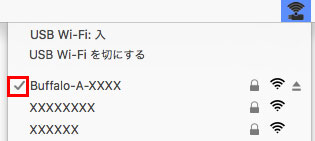
Webブラウザー(Safariなど)を起動して、インターネットに接続できることを確認してください。接続できないときは、Wi-Fiルーターに設定されている暗号化キーと入力した暗号化キーが一致しているか、または設定内容に問題がないかネットワーク管理者に確認してください。
設定は以上です。
このご質問の対象となる商品・OS・接続機器を表示
商品
OS・接続機器
チャット・LINEでのサポートについて
下記商品はチャット・LINEでのサポート対象外のため、電話またはメールにてお問合せいただきますようお願いいたします。
法人様向けネットワーク商品
ネットワーク対応ハードディスク(TeraStation)
<注意事項>
以下のいずれかに該当する場合、お客様の同意なくチャット・LINEでのサポートを終了させていただく場合がございます。ご了承ください。
同一のお客様から同一内容のお問合せ等の入力が複数あった場合
本サービスに関係のない画像・動画・スタンプ等が送信された場合
一定時間以上お客様からの返信がされない場合
営業時間
<オペレーター受付時間>
月~土・祝 9:30~21:00
日 9:30~17:30
※AIによる自動応答は24時間ご利用いただけます。
メールで相談について
個人向けWi-Fi/有線LAN製品、ストレージ製品のお客様にはメールで問い合わせいただく前にAIが問題解決のお手伝いを行います。
いずれかを選択して進んでください。
 Wi-Fi(無線LAN)
Wi-Fi(無線LAN) 有線LAN
有線LAN HDD(ハードディスク)・NAS
HDD(ハードディスク)・NAS SSD
SSD ブルーレイ/DVD/CDドライブ
ブルーレイ/DVD/CDドライブ メモリー
メモリー USBメモリー
USBメモリー メモリーカード・カードリーダー/ライター
メモリーカード・カードリーダー/ライター 映像/音響機器
映像/音響機器 ケーブル
ケーブル マウス・キーボード・入力機器
マウス・キーボード・入力機器 Webカメラ・ヘッドセット
Webカメラ・ヘッドセット スマートフォンアクセサリー
スマートフォンアクセサリー タブレットアクセサリー
タブレットアクセサリー 電源関連用品
電源関連用品 アクセサリー・収納
アクセサリー・収納 テレビアクセサリー
テレビアクセサリー その他周辺機器
その他周辺機器 法人向けWi-Fi(無線LAN)
法人向けWi-Fi(無線LAN) 法人向け有線LAN
法人向け有線LAN LTEルーター
LTEルーター 法人向けNAS・HDD
法人向けNAS・HDD SSD
SSD ブルーレイ/DVD/CDドライブ
ブルーレイ/DVD/CDドライブ 法人向けメモリー・組込み/OEM
法人向けメモリー・組込み/OEM 法人向けUSBメモリー
法人向けUSBメモリー メモリーカード・カードリーダー/ライター
メモリーカード・カードリーダー/ライター 映像/音響機器
映像/音響機器 法人向け液晶ディスプレイ
法人向け液晶ディスプレイ 法人向けケーブル
法人向けケーブル 法人向けマウス・キーボード・入力機器
法人向けマウス・キーボード・入力機器 法人向けヘッドセット
法人向けヘッドセット 法人向けスマートフォンアクセサリー
法人向けスマートフォンアクセサリー 法人向けタブレットアクセサリー
法人向けタブレットアクセサリー 法人向け電源関連用品
法人向け電源関連用品 法人向けアクセサリー・収納
法人向けアクセサリー・収納 テレビアクセサリー
テレビアクセサリー オフィスサプライ
オフィスサプライ その他周辺機器
その他周辺機器 データ消去
データ消去
